Geräte einfach und schnell selbst registrieren. Voraussetzung: COREDINATE-App und Erfüllung der Mindestvoraussetzungen.
Registrieren neuer Geräte
Die Registrierung von neuen Geräten, auf denen dann die COREDINATE-OWKS® App ausgeführt werden kann, gestaltet sich sehr einfach. Wenn Sie im Portal angemeldet sind, klicken Sie links im Hauptmenü einfach auf Administration – darunter auf Geräte.
Hier sehen Sie nun einen Reiter mit der Bezeichnung Neues Gerät einlernen. Wenn Sie diesen Reiter anklicken, bekommen Sie direkt ein Popupfenster mit der Erklärung, wie Sie ein neues Gerät einlernen können:
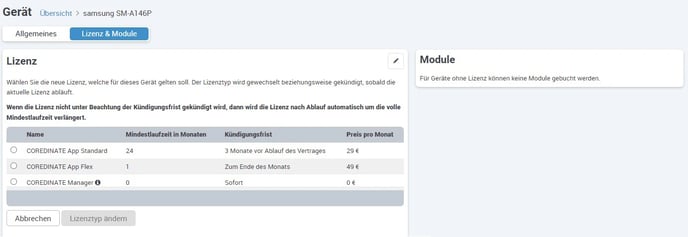
Sie können diese Schritte selbst ausführen, ohne dass ein Kontakt zum COREDINATE Büro erforderlich ist, was z. B. beim Wachdienst eine Registrierung neuer Geräte auch in der Nachtzeit und außerhalb der Bürozeiten ermöglicht. In der Testphase genügt allein der Download unserer App vom Mobilgerät aus, da keine kostenpflichtige Lizenz zugeordnet werden muss.
Dies können Sie einmal im Apple Store tun (suchen Sie einfach nach COREDINATE)
oder Sie geben in die Adresszeile des Handy-Browsers https://coredinate.app/ oder https://get.coredinate.de/ ein.
Die folgenden Schritte zur Lizenzierung eines Gerätes sind also in der Testphase nicht erforderlich!
-
Prüfen Sie bitte die Rahmenbedingungen auf dem Gerät, diese sind für beide Gerätearten:
-
Ausreichende Datenverbindung (ideal: WLAN oder Flatrate)
Ausreichende Akkuladung
-
NFC
Für Apple-Geräte:
Die Geräte müssen mindestens das Betriebssystem iOS 11 installiert haben!
iPhone 5s --> Kein NFC möglich
iPhone 6 --> Kein NFC möglich
iPhone 7 und neuere iPhones –> NFC möglich!
Für das iPHONE gibt es KEINEN Alleinarbeiterschutz!
Für Android-Geräte
- Android Betriebssystem ab Version 5 / NFC-Funktion sollte vorhanden und angeschaltet sein
- Laden Sie sich die App im Google Playstore, suchen Sie einfach nach "COREDINATE"
-
Öffnen Sie den Internet-Browser auf dem Gerät durch antippen auf eins der folgenden Symbole Android-Browser
 Google Chrome-Browser
Google Chrome-Browser
-
Tragen Sie oben in die Adressleiste (Bitte nicht in das Suchfeld) die folgende Adresse ein: https://get.coredinate.de oder https://coredinate.app
-
Sie werden nun auf eine Downloadseite von uns weitergeleitet, wo Sie bitte auf App Download tippen
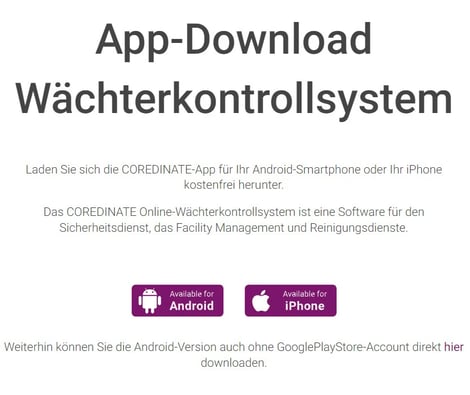
-
Es startet der Download der App
-
Es ist möglich, dass die Installation der App ohne den Google Playstore zunächst blockiert wird und ein Haken bei Unbekannte Quellen bzw. Unbekannte Herkunft (abhängig vom Gerät) zu setzen ist.
-
Führen Sie die Installation der App durch
-
Öffnen Sie die App
-
Melden Sie sich mit Ihren Zugangsdaten an (die gleichen wie am Portal)
-
Es erscheint der Hinweis, dass dieses Gerät noch nicht lizenziert ist und
die Identifikationsnummer vom Handy
-
Wechseln Sie in das Portal und klicken Sie dort im Hauptmenü auf Administration und anschließend dort Geräte
-
Es öffnet sich eine Liste aller aktuell registrierten Geräte
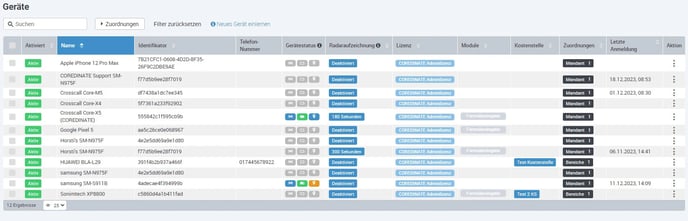
-
Auch das neue Gerät müsste nun mit dem Namen des Herstellers/Typenbezeichnung aufgeführt sein
-
Öffnen Sie das neue Gerät durch einen Klick auf den Eintrag irgendwo in der Liste
-
Sie gelangen nun in die Detailansicht des Geräts, wählen Sie den Reiter Lizenz & Module
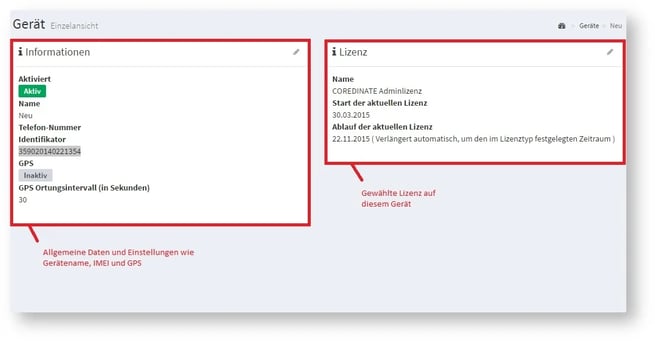
-
Öffnen Sie durch einen Klick auf den Stift rechts von Lizenz die Bearbeitungsansicht
-
Wählen Sie die gewünschte Lizenz zu und speichern Sie diese durch klicken auf Lizenztyp ändern
Ab sofort kann bei der nächsten Anmeldung an der App mit dem neuen Gerät gearbeitet werden!
Die Manager-Lizenz ist ausschließlich für administrative Zwecke gedacht und kann nicht für den Einsatz im Revierdienst oder für flexible Formulare genutzt werden!
Ebenso funktioniert mit der Manager-Lizenz die Zeiterfassung nicht!
Bitte beachten Sie, dass sich die Preise je nach Art der Anwendung unterscheiden!
In unserem Beispiel hier haben wir die Anwendung Sicherheit!
/Images/Logos/Cordinate_Logo.svg)